Cara merekam file audio menggunakan alat perekam bawaan Windows 11
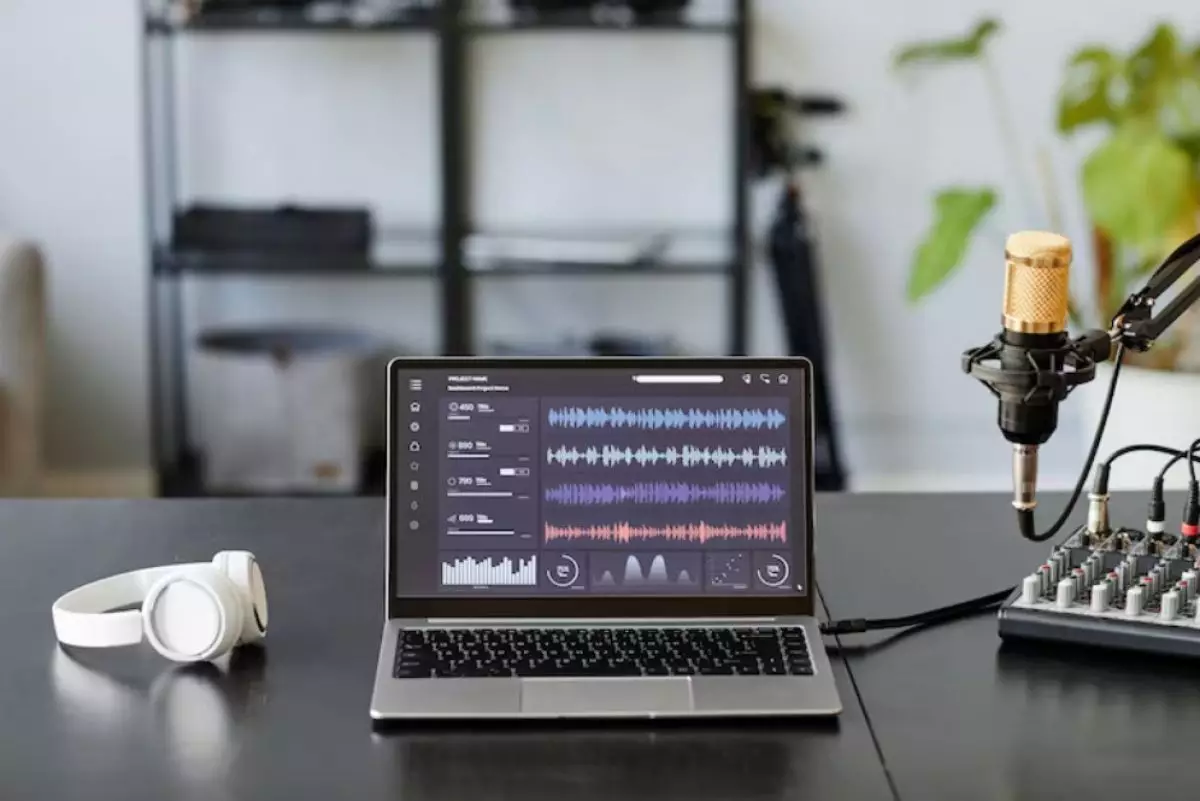
foto: freepik/seventyfour
Techno.id - Saat ingin merekam materi kuliah, mungkin kamu akan memilih menggunakan smartphone atau alat perekam lainnya. Selain itu, kamu juga dapat memanfaatkan alat perekam audio terintegrasi Microsoft yang ada di laptop.
Kamu dapat menyimpan berkas dalam format yang berbeda dan dapat menempatkan penanda di dalam berkas itu sendiri. Cara ini memungkinkan kamu melompat ke bagian yang berbeda. Kamu juga tidak perlu mengunduh perangkat lunak pihak ketiga. Berikut cara menggunakan Perekam Audio Microsoft.

1. Untuk memulai program, masukkan Perekam Audio (Voice Recorder) di bilah pencarian Windows dan pilih Buka. Pilih mikrofon yang diinginkan di kiri bawah program.
2. Di bagian tengah bawah adalah tombol perekam, yang memulai perekaman. Audio yang direkam files tercantum di kiri atas sedangkan diagram bentuk gelombang masing-masing file dapat dilihat di sebelah kanan.
3. Kamu dapat menyimpan file audio dalam berbagai format seperti m4a, mp3, wma, flac, dan wav. Untuk memilih format yang diinginkan, klik tiga titik di kanan atas lalu Format Perekaman. Kualitas audio kemudian dapat disesuaikan secara kasar menggunakan tiga level, terbaik, tinggi, dan sedang. Aplikasi ini terbatas pada fungsi dasar putar, hentikan, dan rekam. Ini juga menawarkan fungsi impor dan tombol bagikan.
4. Kecepatan pemutaran audio files dapat diatur dari 0,25 hingga 4x. Kamu juga dapat mengatur penanda dalam file audio, memungkinkan kamu melompat ke bagian yang berbeda.

Sayangnya, hanya mikrofon yang dapat digunakan sebagai sinyal input untuk perekam audio. Mixer suara, yang dapat digunakan untuk merekam suara apa pun di komputer, tidak dapat dipilih.
RECOMMENDED ARTICLE
- Cara merekam panggilan telepon di perangkat Android
- 5 Tips dan trik menggunakan iPhone sebagai alat perekam di lapangan
- Cara merekam panggilan telepon dan percakapan di iPhone, pakai speakerphone atau aplikasi pihak ketiga
- 5 Cara memeriksa level baterai AirPods menggunakan perangkat ekosistem Apple
- 5 Cara membuka pengaturan suara di PC Windows
HOW TO
-

Trik jitu bersihkan port audio iPhone dari debu tanpa merusak, ternyata segampang ini
-

Cara terbaru buka dan mengonversi file gambar HEIC ke JPEG di Windows 10 atau 11, gampang ternyata
-

Cara terbaru buka WhatsApp saat bermain game tanpa menutup aplikasi, ini fitur yang dibutuhkan
-

Cara mengunci chat WhatsApp (WA) dengan fingerprint atau screenlock, biar rahasia tetap aman
-

6 Cara terbaru memperbaiki Microsoft Word di Windows 10/11 yang menghapus teks dengan sendirinya
TECHPEDIA
-

Bisakah dapat Robux di Roblox secara gratis? Ini 10 faktanya agar tidak tergoda penipu
-

Detik-detik gelombang radio lawan sensor Jepang dan siarkan proklamasi kemerdekaan RI ke penjuru dunia
-

8 Penyebab charger ponsel mudah panas, jangan pakai adaptor abal-abal yang berbahaya!
-

Cara kerja peringatan dini tsunami Jepang, bisa deteksi bencana 10-20 detik sebelum datang
-

5 Tanggal Steam Sale paling populer yang termurah, game harga ratusan ribu bisa dapat diskon 90%
LATEST ARTICLE
HOW TO Selengkapnya >
-
![Trik jitu bersihkan port audio iPhone dari debu tanpa merusak, ternyata segampang ini]()
Trik jitu bersihkan port audio iPhone dari debu tanpa merusak, ternyata segampang ini
-
![Cara terbaru buka dan mengonversi file gambar HEIC ke JPEG di Windows 10 atau 11, gampang ternyata]()
Cara terbaru buka dan mengonversi file gambar HEIC ke JPEG di Windows 10 atau 11, gampang ternyata
-
![Cara terbaru buka WhatsApp saat bermain game tanpa menutup aplikasi, ini fitur yang dibutuhkan]()
Cara terbaru buka WhatsApp saat bermain game tanpa menutup aplikasi, ini fitur yang dibutuhkan
-
![Cara mengunci chat WhatsApp (WA) dengan fingerprint atau screenlock, biar rahasia tetap aman]()
Cara mengunci chat WhatsApp (WA) dengan fingerprint atau screenlock, biar rahasia tetap aman


















